ズームブレイクアウトルームから始めるためのガイド
公開: 2020-08-02Zoomは、ビデオ会議や音声会議用のWeb会議アプリであり、リモートチームにとって最高のコラボレーションツールの1つでもあります。 このアプリを使用すると、無制限の会議を開催したり、無制限の電話をかけたり、通話や会議を録音したりできます。
MicrosoftTeamsやGoogleMeetにはないZoomのあまり知られていない機能の1つは、Zoom BreakoutRoomsです。 ブレイクアウトルームは、ズームミーティングを個別のセッションに分割できるようにすることで、物理的なセミナーやワークショップのブレイクアウトグループのように機能します。
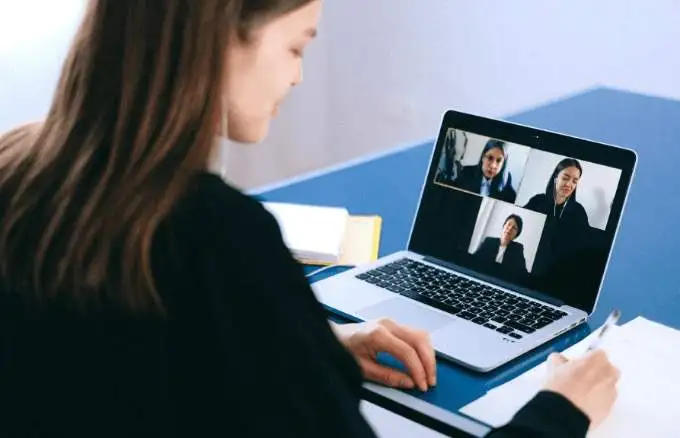
このガイドでは、機能全体を理解するのに役立つズームブレイクアウトルームを設定するプロセスについて説明します。
ズームブレイクアウトルームとは何ですか?
ズーム小会議室は、ズーム会議のホストが1つのセッションでより多くの会議に対応するために手動または自動で作成する個別のインターフェイスです。
たとえば、Zoomで全国代表者会議を主催している場合は、さまざまな州や郡の小会議室を作成できます。 代表者を代表する郡または県に基づいて、代表者をいくつかの小さなグループに移動できます。

会議の主催者は、中央のZoom会議室で最大50のブレークアウトセッションを作成できます。 ユーザーは、互換性のあるデバイスまたはWindows、Mac、Linux、Android、iOSなどの主要なプラットフォームからZoomミーティングとブレイクアウトルームに参加できます。
ブレイクアウトルームに参加する前に、Zoomソフトウェアと互換性のあるデバイスを使用しているかどうか、およびブレイクアウトルームが設定で有効になっているかどうかを確認してください。
ズームブレイクアウトルームを設定する方法
- Zoomでブレイクアウトルームを開始するには、Zoomにサインインします。
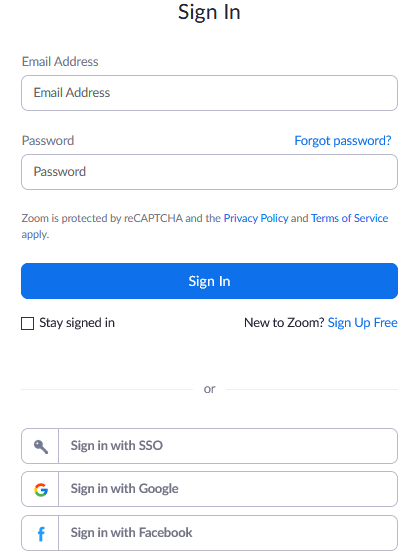
- 左側のペインの[個人]セクションで[設定]をクリックします。
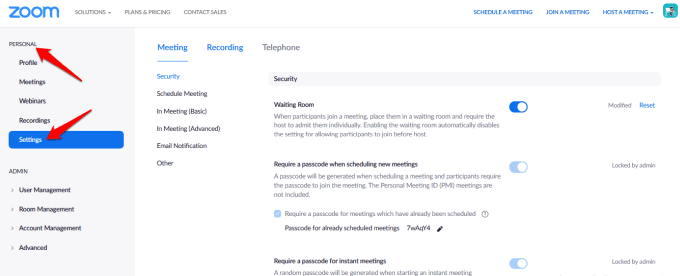
- 右側の[会議]タブの下にある[会議中(詳細) ]に移動します。
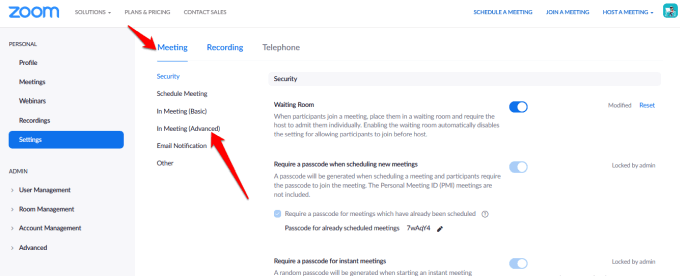
- [小会議室]オプションをクリックして、有効になっていることを確認します。 無効になっている場合は、スイッチを切り替えて有効にします。
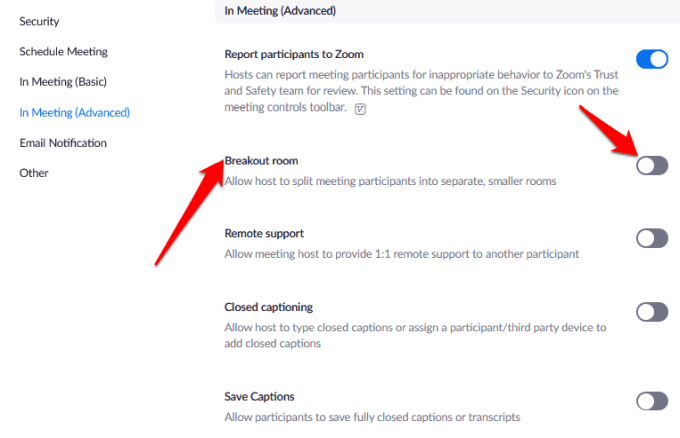
- 参加者を小会議室に事前に割り当てる場合は、このオプションの[スケジュール時にホストが参加者を小会議室に割り当てることを許可する]チェックボックスをクリックします。
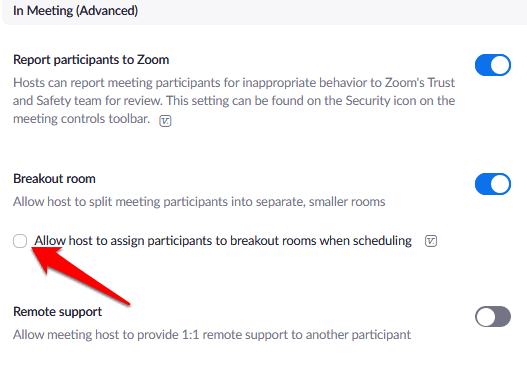
- 特定のグループのメンバーに対してブレイクアウトルームを有効にするには、管理者としてZoomにサインインし、ナビゲーションメニューで[ユーザー管理]> [グループ管理]をクリックします。
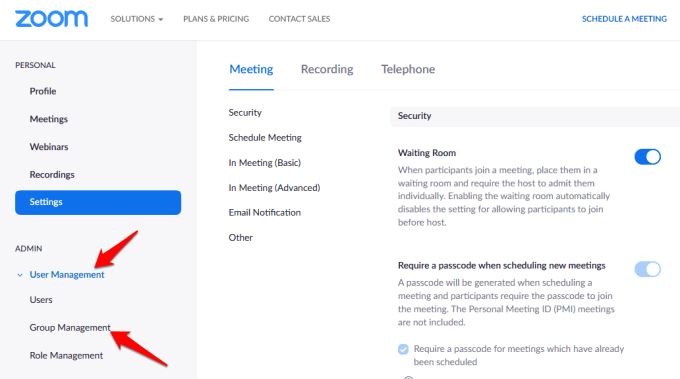
- グループ名をクリックし、[設定]をタップまたはクリックします。 [会議]タブで、[小会議室]オプションが有効になっていることを確認します。 会議の主催者が参加者を小会議室に事前に割り当てることを許可することもできます。
注:上記と同じ手順を使用して、自分で使用するために小会議室機能を有効にすることができます。 ただし、[小会議室]オプションがグレー表示されている場合は、アカウントまたはグループレベルでロックされている可能性があります。 この場合、さらにサポートが必要な場合は、Zoom管理者に連絡する必要があります。
ズームブレイクアウトルームを作成および管理する方法
[小会議室のズーム]オプションを有効にすると、部屋を管理し、参加者を小会議室に事前に割り当てることができます。
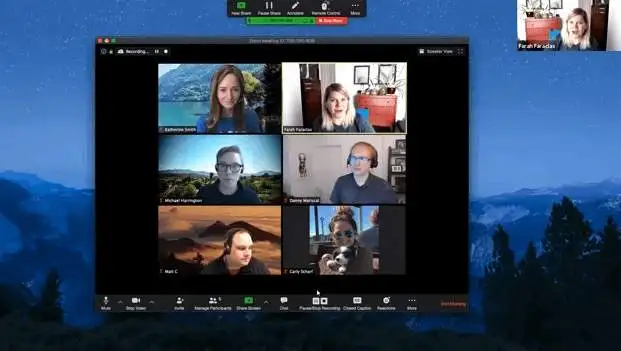
注:参加者を小会議室に割り当てることができるのは、Zoom会議の主催者のみです。 共同ホストの場合は、ホストから割り当てられたブレイクアウトルームにのみ参加および退会できます。 ホストは最大50の小会議室を作成でき、最大200人の参加者が部屋に事前に割り当てられます。
ただし、1部屋あたりの参加者数は、会議の定員、作成された小会議室の数、および会議中に参加者が事前に割り当てられているか割り当てられているかによって制限されます。
Windows / Macでズームブレイクアウトルームを作成する方法
- ズーム会議を開始します–インスタントまたはスケジュール–そしてブレイクアウトルームをクリックします。
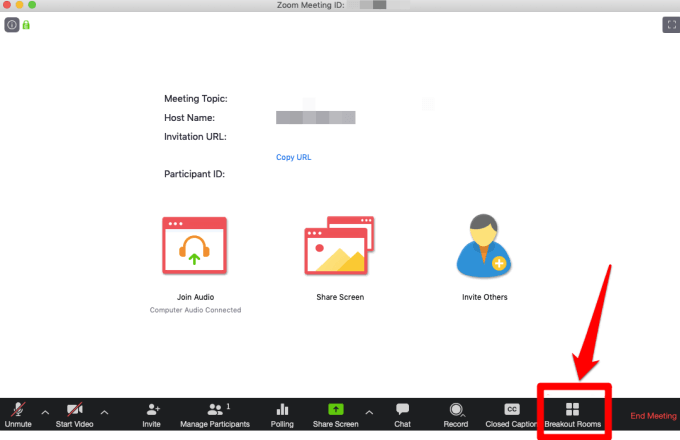
- 作成する部屋の数と、参加者を部屋に割り当てる方法を選択します。 参加者を自動的に割り当てることを選択した場合、Zoomは参加者を各部屋に均等に分割します。 手動による方法を選択すると、各部屋に参加する参加者をより細かく制御できます。

- [小会議室を作成]をクリックします。
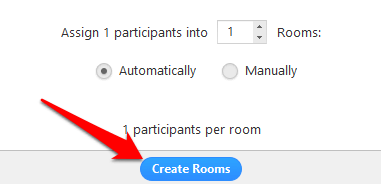
- ブレイクアウトルームは作成されますが、すぐには開始されません。 ブレイクアウトルームのその他のオプションを表示するには、[オプション]をクリックして、開始する前に部屋を管理できます。 ブレイクアウトルームに使用するオプションを選択します。
- すべての参加者を自動的に小会議室に移動します。
- 参加者がいつでもメインセッションに戻ることができるようにします。
- ブレイクアウトルームはx分後に自動的に閉じます。
- 時間切れになったら通知してください。
- ブレイクアウトルームを閉じた後のカウントダウン。
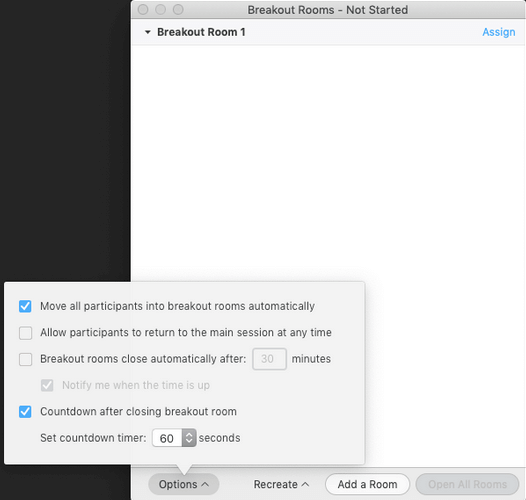
- [すべての部屋を開く]をクリックして、小会議室を開始します。
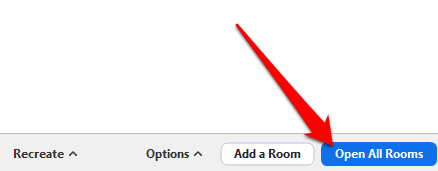
- 参加者を小会議室に割り当てる手動の方法を選択した場合は、参加者を割り当てる部屋の横にある[割り当て]をクリックします。
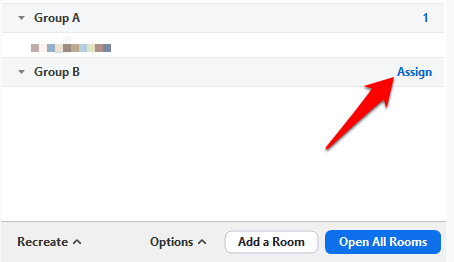
- そのルームに割り当てる参加者を選択してから、作成した各ブレイクアウトルームに対してアクションを繰り返します。 参加者を割り当てると、[割り当て]ボタンは部屋の参加者の数に置き換えられます。
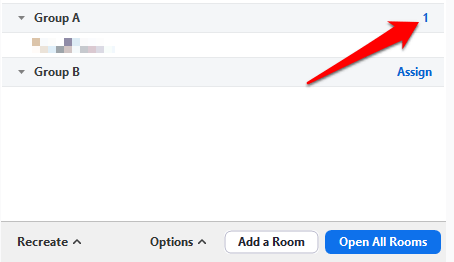
参加者を小会議室に割り当てた後、参加者を再配置できます。 部屋に割り当てられていない参加者は、部屋が開始されると、より大きな会議に残ります。 また、参加者を部屋間で移動または交換したり、部屋を再作成したり、新しい小会議室を追加したり、部屋を削除したりすることもできます。

注:各参加者はブレイクアウトルームに参加するためのプロンプトを受け取り、全員がそれぞれのブレイクアウトルームに移動すると、主催者はメインミーティングに残ります。 ホストの場合は、進行中のブレイクアウトルームに手動で参加または退会できます。
- ホストは、[すべての部屋を閉じる]をクリックして、60秒のカウントダウン後に部屋を停止することもできます。
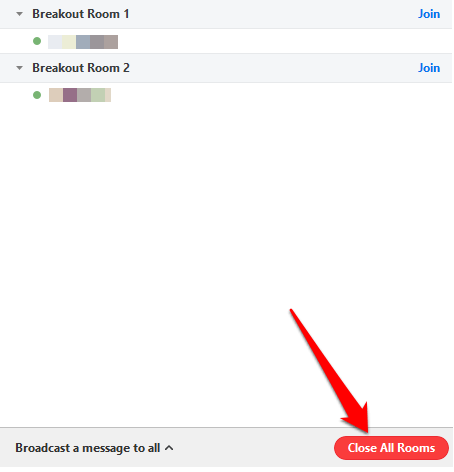
- あなた(ホスト)は、すべてのブレイクアウトルームにメッセージをブロードキャストして、ルームの進行中に詳細情報や時間管理の警告を共有することもできます。 メッセージをブロードキャストするには、[会議コントロール]に移動し、[小会議室]アイコンをクリックします。
- [メッセージをすべてにブロードキャストする]をクリックします。
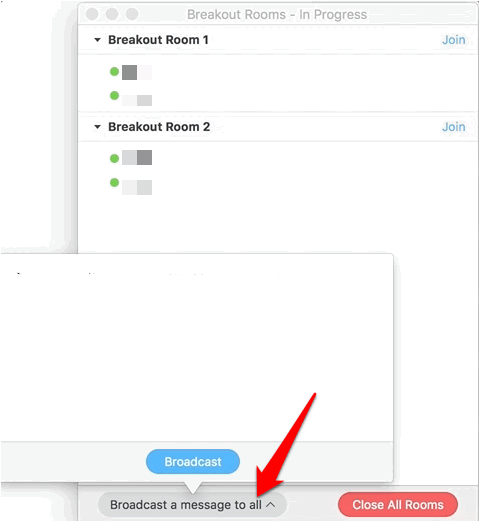
- 青い[ブロードキャスト]ボタンをクリックします。 メッセージは、それぞれの小会議室のすべての参加者に表示されます。
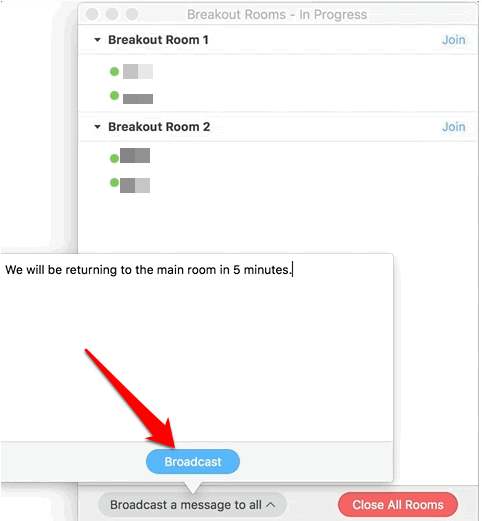
参加者を小会議室に事前に割り当てる方法
Zoomミーティングの主催者は、ミーティングのスケジュールを立てるときに、参加者を小会議室に事前に割り当てることができます。
注:ブレイクアウトルームに事前に割り当てるには、参加者はZoomアカウントにサインインする必要があります。 Webクライアントから参加する参加者は、ブレイクアウトルームに事前に割り当てられません。 Zoomミーティングへの登録を有効にしていて、ミーティングに外部参加者が登録されている場合は、ミーティング中にそれらを小会議室に割り当てることができます。
WebポータルまたはCSVファイルを使用して、参加者をZoomのブレイクアウトルームに事前に割り当てることができます。
Webポータルを使用して、小会議室をズームするように人々を事前に割り当てる方法
- Zoom Webポータルにサインインし、[会議]をクリックして、会議をスケジュールします。
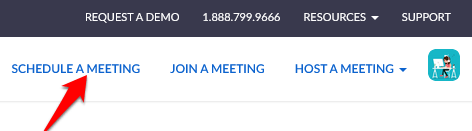
- [会議オプション]で[小会議室の事前割り当て]を選択します。
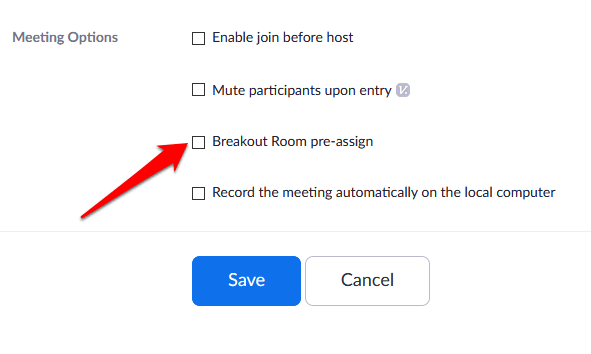
- [部屋の作成]をクリックします。
- ポップアップウィンドウで、[部屋]の横のプラスアイコンをクリックして部屋を追加します。
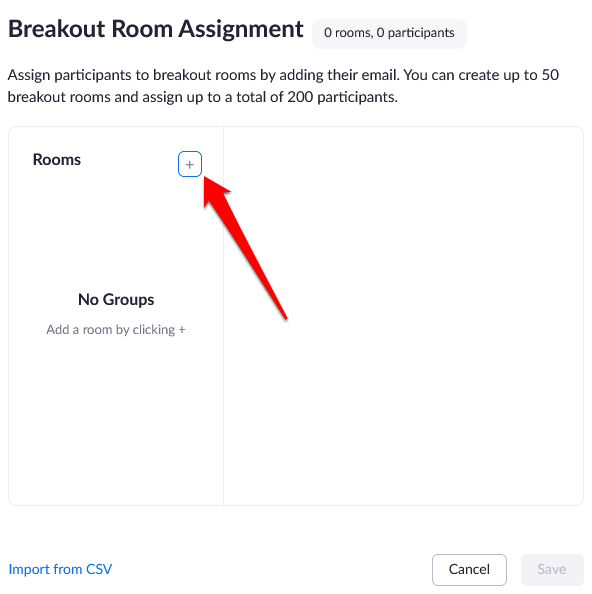
- ブレイクアウトルームの名前を変更する場合は、ルームの名前にカーソルを合わせて鉛筆アイコンをクリックします。 [参加者の追加]テキストボックスで名前または電子メールアドレスで参加者を検索し、ブレイクアウトルームに追加します。 同じアカウントを使用して内部ユーザーを追加したり、会議室の参加者の順序を変更したり、参加者を移動または削除したり、小会議室を削除したりできます。
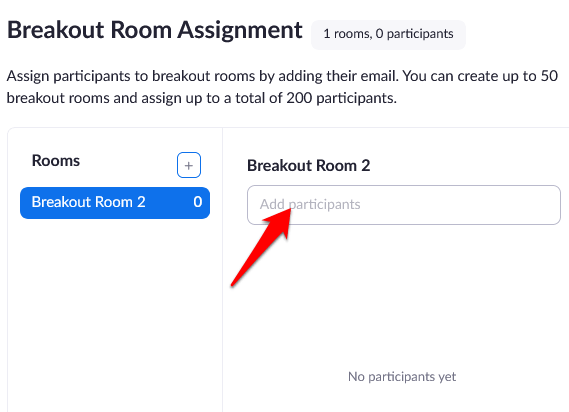
- [保存]をクリックします。
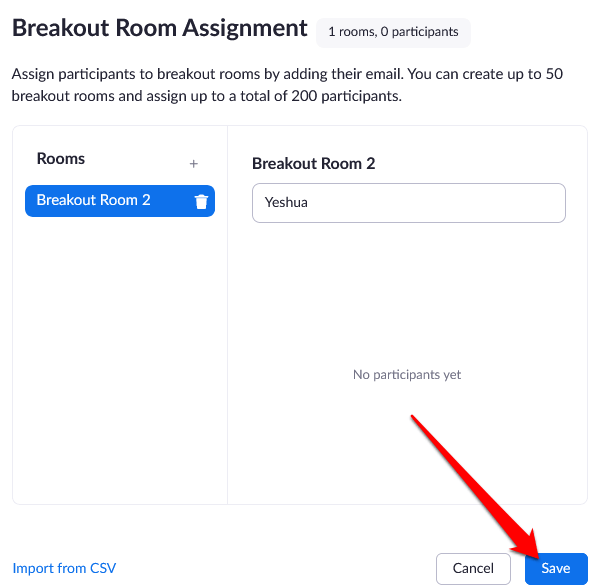
CSVファイルを使用して小会議室をズームするように人々を事前に割り当てる方法
- Zoom Webポータルにサインインし、[会議]をクリックして、会議をスケジュールします。
- [会議オプション]セクションで[小会議室の事前割り当て]を選択し、[ CSVからインポート]をクリックします。
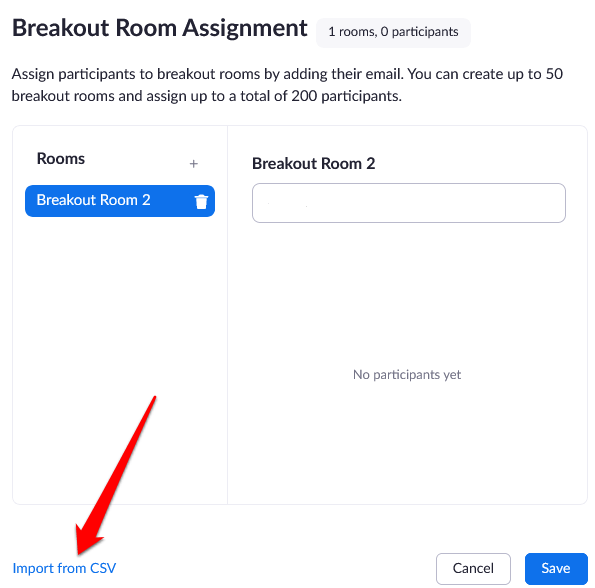
- [ダウンロード]オプションをクリックして入力できるサンプルCSVファイルをダウンロードします。
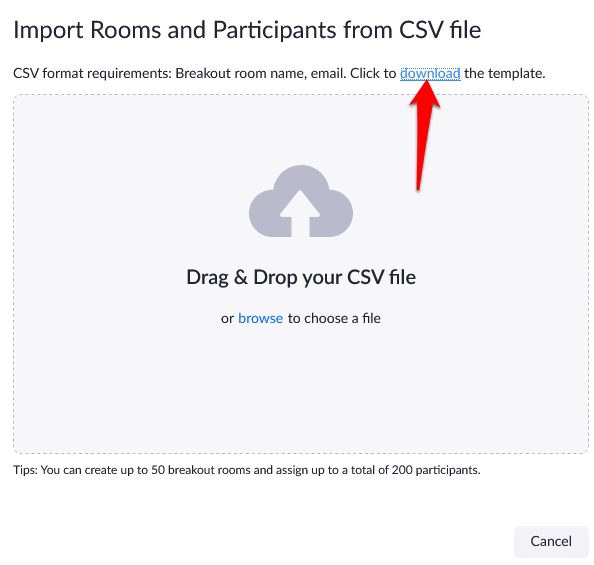
- CSVファイルを開き、[部屋名の事前割り当て]列に小会議室の名前を入力します。 [電子メールアドレス]列には、割り当てられた参加者の電子メールアドレスが含まれます。
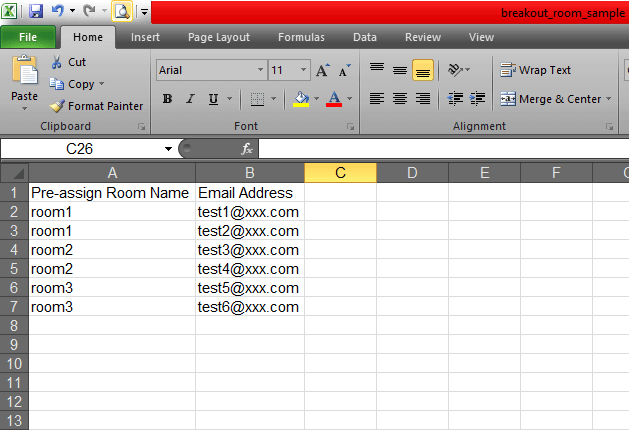
- ファイルを保存します。 Zoom Webポータルにドラッグアンドドロップすると、Zoomは電子メールアドレスにZoomアカウントがあることを確認します。
- 会議を開始する前に、ブレイクアウトルームに事前に割り当てた割り当てを編集できます。 Zoom Webポータルにサインインし、[会議]をクリックして、編集する会議を選択します。
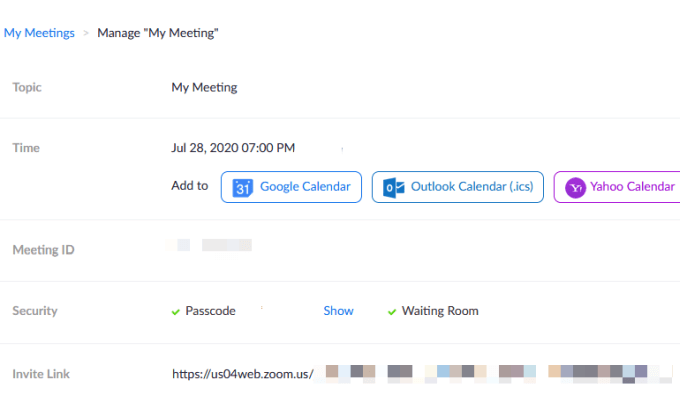
- [小会議室]セクションの[詳細の表示]をクリックします。
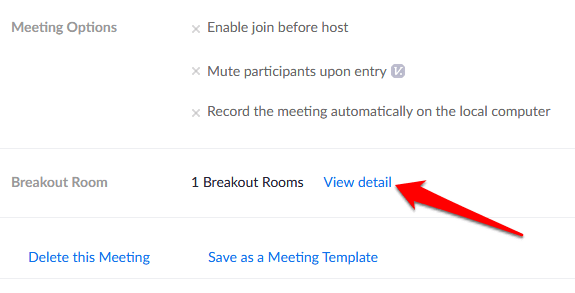
- ブレイクアウトルームを好みに合わせて編集し、[保存]をクリックします。
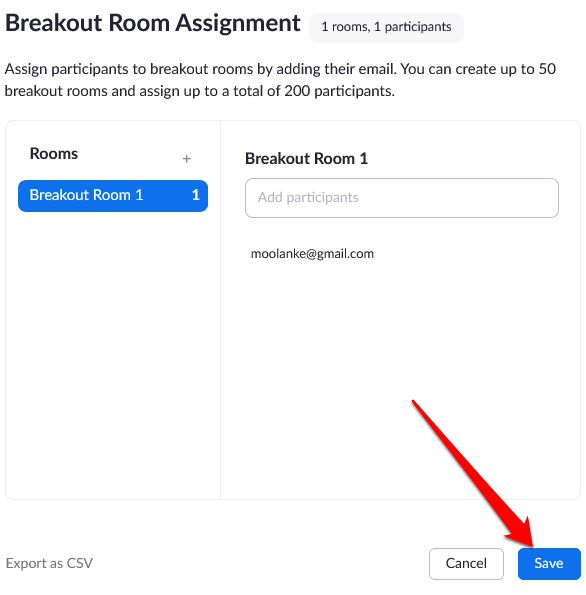
- 事前に割り当てられた参加者との会議を開始するには、会議のコントロールに移動し、[小会議室]をクリックします。 [すべての部屋を開く]をクリックして、小会議室を開始します。
注:上記の「ズームブレイクアウトルームの作成と管理」セクションで説明した会議中のブレイクアウトルームコントロールを使用して、参加者を手動で割り当てることができます。 ブレイクアウトルームでホワイトボードセッションを開始し、参加者を表示して注釈を付けることもできます。
楽にグループミーティングを主催
Zoom Breakout Roomsは、Zoomの無料サービスであり、特に会議に多くの参加者がいる場合に、複数のユースケースで機能します。 このような会議には、フォーカスグループ、さまざまな学年のクラス会議、または部門会議が含まれます。
ズーム会議を主催し、ズームブレイクアウトルーム機能を使用しましたか? コメントであなたの経験を共有してください。
